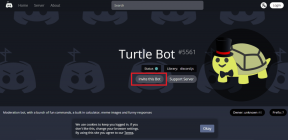Kako vklopiti sliko v sliki v programu Microsoft Edge
Miscellanea / / November 15, 2023
Vsi imamo radi večopravilnost – še posebej z zabavo, da se naloge zdijo manj monotone. z Microsoft Edge, lahko predvajate video z drugega zavihka v oknu, ki lebdi okoli zavihka, ki ga trenutno uporabljate. V tem članku si poglejmo, kako uporabljati način slika v sliki v programu Microsoft Edge.
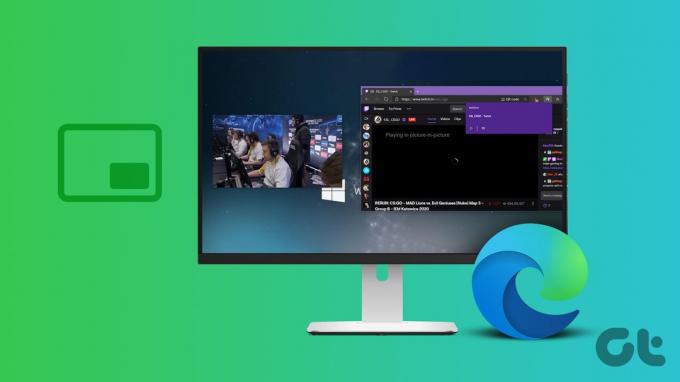
Način PiP vam omogoča, da videoposnetek ločite od vira in ga premaknete na želeno mesto na drugem zavihku. Po potrebi lahko spremenite velikost in položaj okna PiP, kar olajša nadaljnje gledanje videa med delom pri drugih opravilih.
Funkcija ni omejena le na priljubljena spletna mesta, kot sta YouTube in Twitch – omogočite lahko način slika v sliki za videoposnetke, ki se predvajajo z vseh spletnih mest. To lahko storite na dva načina: uporabite vgrajeno možnost v Microsoft Edge ali uporabite razširitev tretje osebe. Naj vam pokažemo oboje.
1. Uporabite vgrajeno možnost PiP v programu Microsoft Edge
Način Slika v sliki (PiP) je bil uradno izdan v Microsoft Edge z stabilna sprostitev Microsoft Edge različice 78. Preprosto ga lahko omogočite v meniju z nastavitvami in ga uporabite za predvajanje videoposnetkov v lebdečem oknu. Evo kako.
Korak 1: Odprite brskalnik Microsoft Edge in v zgornjem desnem kotu kliknite gumb menija s tremi pikami.
2. korak: Izberite Nastavitve.

3. korak: V stranski vrstici kliknite »Piškotki in dovoljenja za spletno mesto«.
4. korak: Dotaknite se »Picture in Picture Controls«.

5. korak: Vklopite stikalo za »Pokaži nadzor slike v sliki znotraj video okvirja«, da takoj uporabite sliko v sliki na videoposnetkih.

6. korak: Odprite zavihek predvajanja videoposnetka. Dotaknite se ikone slike v sliki.

Videopredvajalnik se bo prikazal kot lebdeče okno, ki bo prikazano tudi na drugih zavihkih v programu Microsoft Edge.

Lebdeče okno lahko prilagodite tudi svojim potrebam. Kliknite plavajoče okno, ga premaknite in povlecite iz vogalov, da mu spremenite velikost.

Za izhod pomaknite miško okoli okna. Kliknite ikono "x", da zaprete videoposnetek, ali kliknite "Nazaj na zavihek", da vrnete video na prvotni zavihek in zaprete sliko v slikovnem načinu.

Z desnim klikom omogočite sliko v sliki
Lahko pa z desno miškino tipko kliknete zavihek v orodni vrstici, ki predvaja video v programu Microsoft Edge, da omogočite PiP in aktivirate plavajoče okno. To se zdi bolj intuitivno, saj je gumb PiP morda težko najti.

2. Uporabite razširitve za omogočanje in uporabo slike v sliki za YouTube in druga spletna mesta
Če imate težave z dostopom do vgrajene funkcije slika v sliki v programu Microsoft Edge, poskusite uporabiti a razširitev tretje osebe. Tukaj je zanesljiva razširitev, imenovana "Plavajoči predvajalnik".
Korak 1: Pojdite na stran za prenos razširitve Floating Player s spodnjo povezavo.
Obiščite Floating Player Extension v spletni trgovini Chrome
2. korak: Dotaknite se Pridobi > Dodaj razširitev.

3. korak: Ko je razširitev dodana, odprite zavihek, na katerem želite aktivirati sliko v sliki.
4. korak: Kliknite ikono Razširitve in izberite razširitev Floating Player.

Okno slika v sliki je zdaj aktivirano. Z miško lahko premaknete nad okno za dostop do kontrolnikov za predvajanje ali zaprete okno.

Bonus: uporabite Snap Layouts na vašem računalniku
Če menite, da lebdeče okno zavzema precej prostora znotraj zavihka, tudi potem ko ste ga spremenili na najmanjšo raven, je tu alternativna metoda. V računalniku z operacijskim sistemom Windows uporabite Snap Windows – funkcijo, ki vam omogoča ogled in uporabo dveh zavihkov aplikacij hkrati.
Korak 1: V računalniku odprite aplikacijo Nastavitve. V stranski vrstici tapnite Sistem.
2. korak: Izberite Večopravilnost.

3. korak: Prepričajte se, da ste vklopili stikalo za pripenjanje oken.

4. korak: Zdaj odprite dve spletni strani, ki si ju želite ogledati hkrati, v ločenih oknih.
5. korak: Odpri eno okno. Premaknite miško na gumb za povečanje.
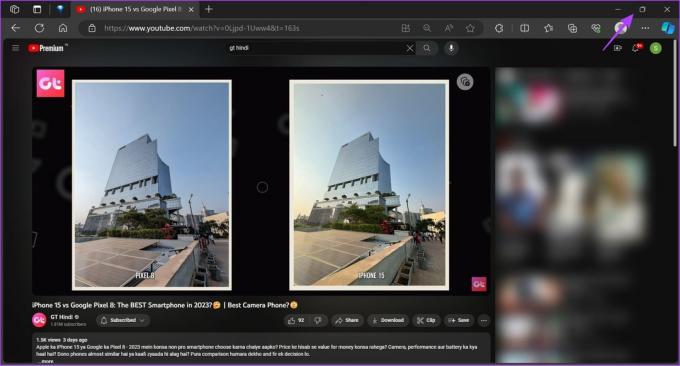
6. korak: Izberite število oken, ki jih želite v postavitvi. Kliknite na mesto, kjer želite postaviti odprto okno.

7. korak: Izberite druga okna, da se pripnete na postavitev.

Zdaj si lahko ogledate video na enem zavihku in hkrati izvajate drugo nalogo.

Preberite tudi: Najboljši nasveti in triki za večopravilnost v sistemu Windows 11
Pogosta vprašanja o sliki v sliki (PiP) v Microsoft Edge
Poskusite znova zagnati aplikacijo in zagotoviti posodobitev Microsoft Edge na najnovejšo različico.
ja Slika v sliki deluje na vseh spletnih mestih, ki predvajajo video vsebino v Microsoft Edge.
Ne. V programu Microsoft Edge lahko omogočite samo en zavihek slika v sliki.
Uporabite način Slika v sliki
Upamo, da vam bo ta članek pomagal pri preprosti uporabi slike v sliki v programu Microsoft Edge. Ta funkcija je koristna v scenarijih, kot je gledanje videokonference med pisanjem zapiskov, spremljanje športnega dogodka med delom ali spremljanje vadnice med delom na projektu.
Nazadnje posodobljeno 10. novembra 2023
Zgornji članek lahko vsebuje pridružene povezave, ki pomagajo pri podpori Guiding Tech. Vendar to ne vpliva na našo uredniško integriteto. Vsebina ostaja nepristranska in verodostojna.

Napisal
Supreeth je navdušen nad tehnologijo in se posveča temu, da pomaga ljudem razumeti to. Inženir po izobrazbi, njegovo razumevanje notranjega delovanja vsake naprave je tisto, kar zagotavlja vrhunsko pomoč, nasvete in priporočila. Ko je stran od mize, ga boste našli na potovanju, igranju igre FIFA ali iskanju dobrega filma.